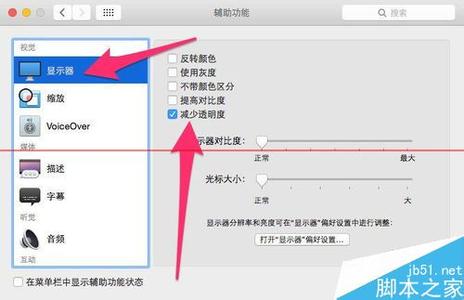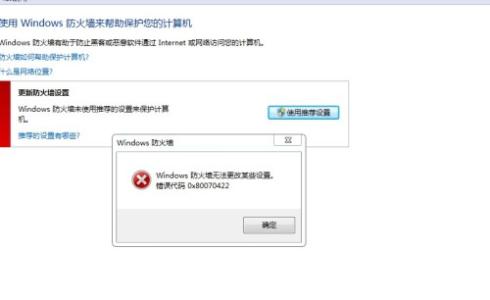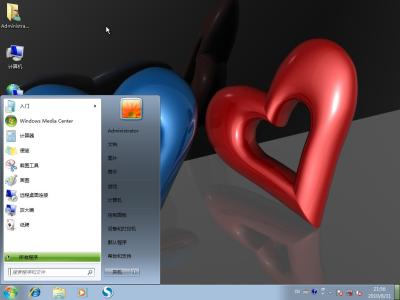在对防火墙进行设置的时候,发现系统防火墙报错,怎么办呢?下面就让小编给大家说说win7系统防火墙报错如何解决吧。
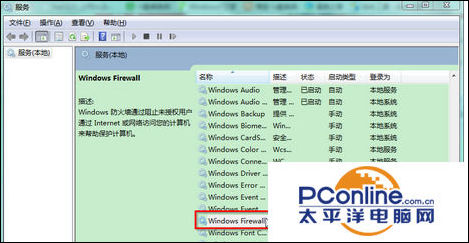
win7系统防火墙报错的解决方法
1.点击“开始”,在开始菜单栏中选择“运行”;
2.在运行窗口中输入“services.msc”,点击“确定”;
3.在服务窗口右侧,找到Windows Firewall服务,双击打开;
4.在Windows Firewall的属性(本地计算机)窗口中,切换至“常规”选项卡,将启动类型选择为“手动”或者“自动”,点击“应用”;
5.接着点击“启动”,点击“确定”即可。
爱华网本文地址 » http://www.aihuau.com/a/225961/896543294.html
更多阅读
YY语音打不开怎么办——简介YY语音运行时总是提示系统受阻,无法运行YY语音打不开怎么办——方法/步骤YY语音打不开怎么办 1、单击“人工服务”YY语音打不开怎么办 2、单击“网页打不开”YY语音打不开怎么办 3、找到“YY语音打不开
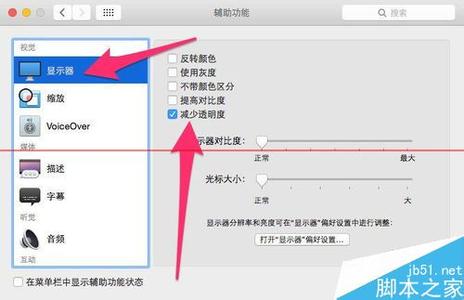
怎样在打不开系统设置的情况下调整DNF窗口? 精――简介DNF是网络竞技游戏《地下城与勇士》的英文简称。目前DNF第三季游戏整个界面可以设置成全屏模式或窗口模式,其中窗口模式有800*600,1024*768,1280*960三种,小编在选择最后1280*960
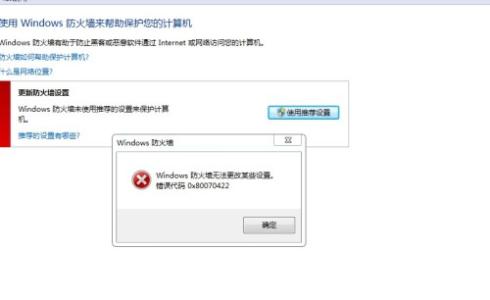
我的电脑系统提示说w7高级防火墙打不开了,该怎么办解决呢?下面由小编给你做出详细的w7高级防火墙打不开解决方法介绍!希望对你有帮助!w7高级防火墙打不开解决方法一:win7在安全性上比windows XP有了很大的提高,我们现在来看一看win7
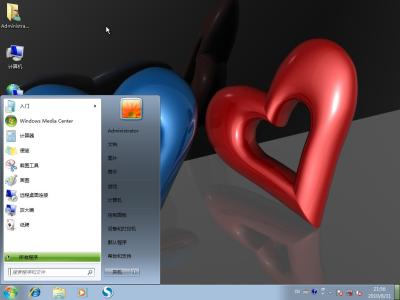
用户都知道防火墙能有效防止入侵,保护用户的网路安全。防火墙是十分重要的,但是大部分的用户都不知道Win7系统增加了优化防火墙的功能。下小编就给大家介绍下优化防火墙的具体步骤,欢迎大家参考和学习。具体的优化方法步骤如下:一、首
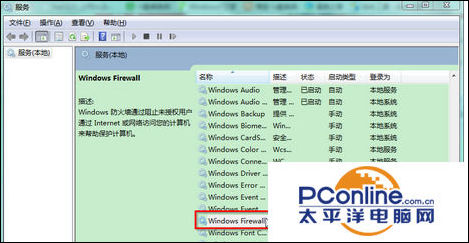
在对防火墙进行设置的时候,发现系统防火墙报错,怎么办呢?下面就让小编给大家说说win7系统防火墙报错如何解决吧。win7系统防火墙报错的解决方法1.点击“开始”,在开始菜单栏中选择“运行”;2.在运行窗口中输入“services.msc”,点
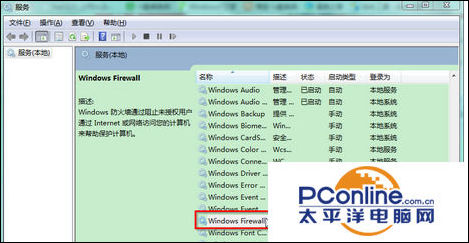
 爱华网
爱华网